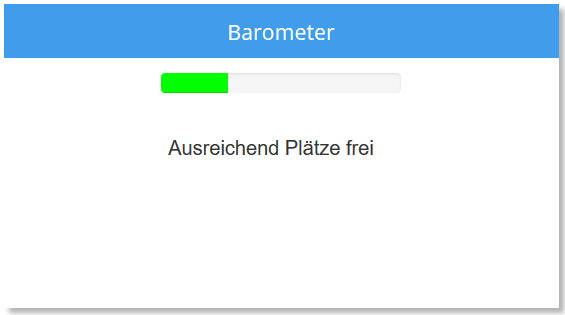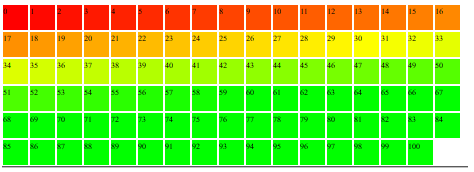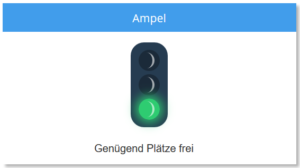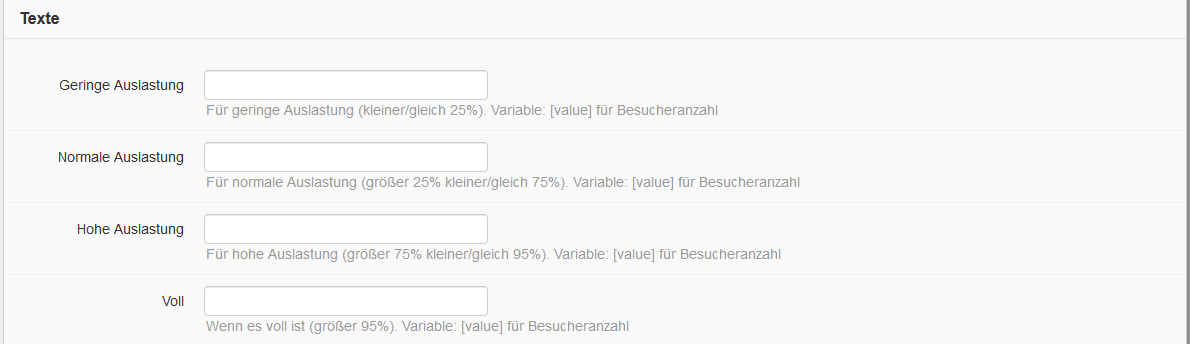Hier siehst du die Einstellungen, die nicht fest sind. Dies bedeutet, dass für die Anbindung von unterschiedlichen Ampeln oder Barometer bestimmte Einstellungen gemacht werden sollen. Ein Beispiel findest du am Ende des Artikels.
Die Einstellungen findest du im Backoffice -> Verwaltung -> Einstellungen -> Hallen-Status
Um den Hallen-Status nutzen zu können, muss das Checkin/-out System in der Kasse aktiviert sein.
Barometer
Zuerst gibst du den Typ für den Barometer ein: Prozentual oder Statisch.
Barometer Prozentual
Hier werden die echten Prozentwerte der aktuellen Anzahl der Besucher (anhand der eingetragenen maximalen Besucheranzahl) in der Halle angezeigt. D. h. wenn du 45% der Besucher in der Halle hast, werden 45% des Balkens ausgefüllt.
| Prozentrechnung | Status | Anzeige |
| < 25% | Genügend Plätze frei | Grüner Balken |
| >= 25% < 75% | Ausreichend Plätze frei | Grüner Balken bis 60%, danach wird er gelber |
| >= 75% < 95% | Nur noch wenige Plätze frei | Orangener Balken wird immer dunkler bis 90%, danach rot |
| >= 95% | Keine Plätze frei | Roter Balken |
Hier siehst du eine Beispiel-Skala von 0-Rot bis 100-Grün. Bei unserer Anzeige wird die gleiche Skala benutzt, aber umgedreht von 0-Grün bis 100-Rot:
Baromerer Statisch
Hier besteht der Balken aus 3 Teilen: grün, gelb und rot. Die Daten für die Farben werden anhand des prozentualen Anteils der Besucher gegenüber der maximalen Besucherzahl berechnet.
Für jede Farbe wird ein bestimmter Balkenabschnitt angezeigt: Für grün ¼ oder ½, für gelb ¾, für rot ganzer Balken. Falls der Wert für einen Status (s. die Tabelle unten) erreicht ist, wird der entsprechende Balkenabschnitt voll.
| Prozentrechnung | Status | Anzeige |
| < 25% | Genügend Plätze frei | ¼ vom Balken wird in grün angezeigt |
| >= 25% < 50% | Ausreichend Plätze frei | Die Hälfte vom Balken wird in grün angezeigt |
| >= 50% < 95% | Nur noch wenige Plätze frei | ¾ vom Balken wird angezeigt. Der Balken wird in unterschiedlichen Farben angezeigt (aber immer in der gleichen Länge – ¾ des gesamten Balkens). Die Farben ändern sich analog im Farben-Skala für prozentualen Barometer |
| >= 95% | Keine Plätze frei | Ganzer Balken wird in rot angezeigt |
Danach gibst du die maximale Besucheranzahl für den Barometer ein.
Somit sind die Barometer-Einstellungen erledigt.
Ampel
Bei der Ampel siehst du die Besucherzahl in 3 Farben.
Für jede Farbe stellst du den [ab-Wert] der Besucheranzahl ein.
Ampel-Status:
Grün = Genügend Plätze frei
Gelb = Ausreichend Plätze frei
Rot = Keine Plätze frei
Der Tagesablauf wird getrennt von der Ampel angezeigt.
Texte
Du kannst die Bemerkungen für die unterschiedliche Auslastung in der Halle hinterlegen: Für geringe / normale / hohe Auslastung und falls die Halle voll ist:
Mit der Variable [value] können die freien Plätze angezeigt werden.
Tagesverlauf
Du kannst auch die Anzeige des Tagesverlaufs auf deiner Homepage aktivieren:
| Feldname | Feldbeschreibung |
|---|---|
| Tagesverlauf | Hier aktivierst du die Anzeige des Tagesverlaufs |
| Buchungen einbinden | Hier bindest du die Buchungen in die Anzeige ein – mit den Buchungen in der Zukunft wird die voraussichtliche Besucheranzahl angezeigt |
| Öffnungszeit Start | Startwert des Tagesablaufs |
| Öffnungszeit Ende | Endwert des Tagesablaufs |
Auf der Homepage einbinden
Diese Daten baust du im Code für deine Homepage ein.
Zusätzlich zu den Einstellungen für die Ampel oder Barometer, müssen hier noch folgende Felder definiert werden:
- Widget Key: Wird automatisch generiert
- Art: Ampel oder Barometer
- Bereich: Suche einen Bereich aus, zu dem du den Status anzeigen willst
In den Seiten Header einbinden
Dies ist der konstante Teil des Codes für deine Homepage. Dies bindest du einmal für alle Arten der Status-Anzeige.
Pro Hallen-Status in den Seiten Header einbinden
Dies ist der Abschnitt für den „Script“-Block auf deiner Homepage.
Dieser Code ändert sich automatisch, falls du die oberen Einstellungen änderst – mehr dazu im Beispiel unten.
Der Code ist der spezielle Code für eine Anzeige – je mehr unterschiedliche Anzeigen du auf deiner Homepage haben willst, desto öfter musst du die Einstellungen anpassen und den entsprechenden Code rauskopieren.
Beispiel
Du möchtest einen Hauptstatus in Form von Ampel auf deiner Homepage zeigen. Dafür stellst du alles für die Ampel Ampel-Status ein.
Unter Auf der Homepage einbinden kopierst du den Code im Fenster Pro Hallen-Status in den Seiten Header einbinden und bindest diesen auf deiner Homepage ein:
<script type="text/javascript">
WebclimberTrafficlight.loadTrafficlight("998", "2SSaps76RF7DukAXqbaZctbyg45BG5NH", "trafficlightContainer1", 1)
</script>
Fügte dann das an den Ort auf deiner Homepage ein, wo sich der Hallen-Status befinden soll.
<div id="trafficlightContainer1"></div>
Falls du noch einen Barometer-Status für einen weiteren Bereich anzeigen möchtest, befüllst du die Felder für Barometer und kopierst den neu generierten Code für den Seiten Header auf deine Homepage.
<script type="text/javascript">
WebclimberTrafficlight.loadTrafficlight("998", "2SSaps76RF7DukAXqbaZctbyg45BG5NH", "trafficlightContainer2", 2)
</script>
Fügte dann das an den Ort auf deiner Homepage ein, wo sich der Hallen-Status befinden soll.
<div id="trafficlightContainer2"></div>